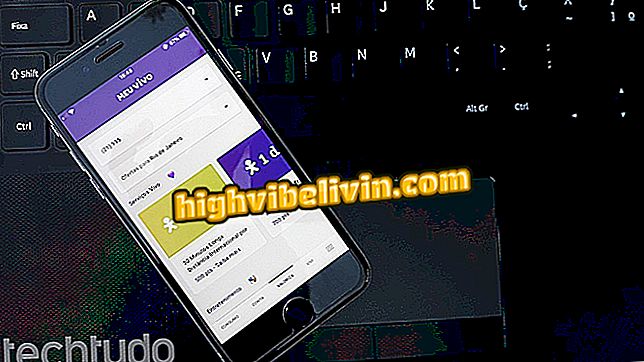Cara mengirim stiker melalui WhatsApp dan Telegram; Gboard membantu pencarian
Android Gboard memungkinkan pengguna untuk menggunakan stiker di atas keyboard. Dengan fitur ini, Anda dapat mengirim kartu dalam aplikasi obrolan dan jejaring sosial apa pun - seperti WhatsApp, Facebook Messenger dan Telegram. Anda dapat mengunduh beberapa paket stiker gratis dari Google Play Store. Bahkan ada kemungkinan menggunakan stiker BitMoji pribadi Anda.
Pelajari langkah demi langkah cara memasang dan menggunakan stiker di papan ketik Google. Perlu diingat bahwa fitur ini eksklusif untuk versi Gboard untuk Android dan tidak tersedia untuk pengguna iPhone (iOS).

Belajar menginstal dan menggunakan stiker di Gboard untuk Android
Gboard: sembilan tips untuk menguasai keyboard Google di Android Anda
Langkah 1. Buka aplikasi olahpesan seperti WhatsApp, Telegram, atau Messenger, dan ketuk pada bidang teks untuk menampilkan keyboard. Kemudian ketuk ikon emoji di sudut kiri bawah, lalu pada tombol figurines - di sebelah kiri "GIF".

Akses kartu Gboard
Langkah 2. Ketuk "Instal Stiker" untuk membuka Google App Store. Di dalamnya, pilih kartu yang ingin Anda pasang. Beberapa dibayar, tetapi sebagian besar dapat diunduh secara gratis. Ingatlah bahwa Anda juga dapat menggunakan BitMoji.

Memasang stiker di keyboard
Langkah 3. Patung-patung yang diinstal akan menambahkan ikon di layar beranda Android seolah-olah itu adalah aplikasi apa pun. Buka aplikasi satu kali untuk mengaktifkan kartu di Gboard.

Buka aplikasi stiker untuk mengaktifkan stiker
Langkah 4. Untuk menggunakan stiker, cukup buka menu, seperti yang dijelaskan di langkah pertama, dan sentuh kartu yang ingin Anda kirim. Kemudian, jika Anda ingin menambahkan paket stiker baru, cukup sentuh "+".

Menggunakan papan di Gboard
Nikmati tips untuk menginstal dan menggunakan stiker pada keyboard Google di Android.
Bagaimana mengatasi kegagalan keyboard virtual ponsel? Temukan di Forum.